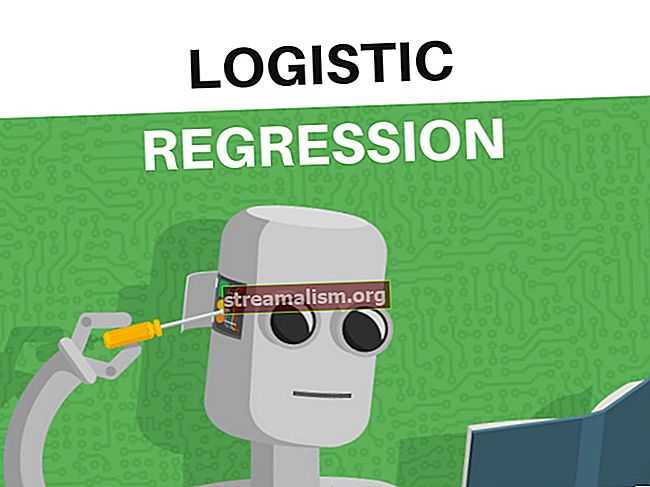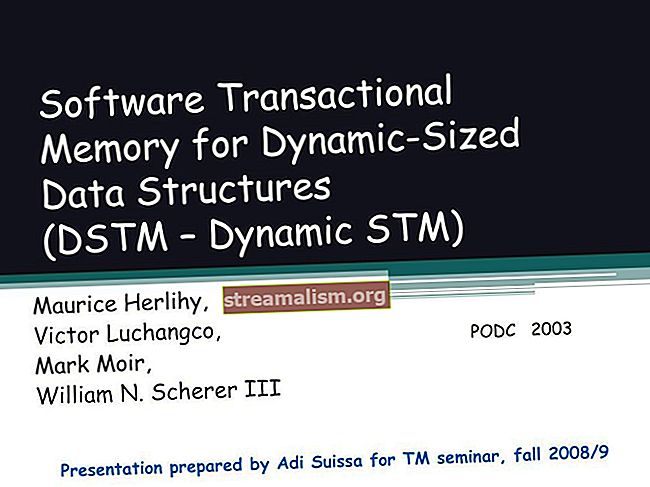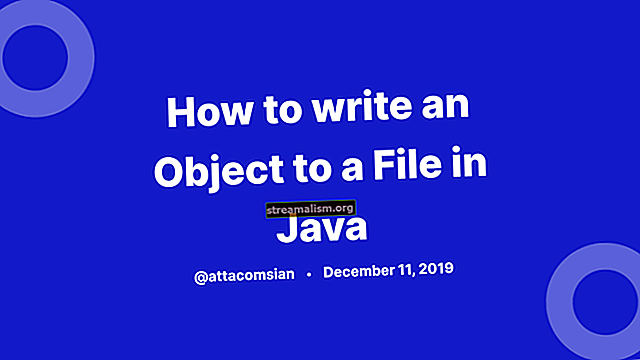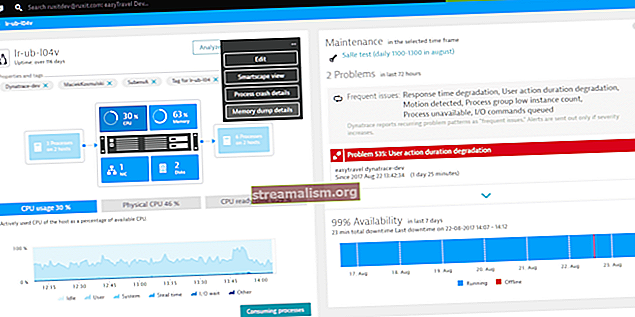Útmutató a Tomcat Manager alkalmazáshoz
1. Bemutatkozás
Ebben az oktatóanyagban alaposan áttekintjük a Tomcat Manager alkalmazást.
Dióhéjban a Tomcat Manager alkalmazás az a Tomcat szerverhez csomagolt webalkalmazás és biztosítja számunkra a telepített webalkalmazások kezeléséhez szükséges alapvető funkciókat.
Mint látni fogjuk, az alkalmazás számos funkcióval és szolgáltatással rendelkezik. Amellett, hogy lehetővé tesszük a telepített alkalmazások kezelését, láthatjuk a szerver és alkalmazásainak állapotát és konfigurációját is.
2. A Tomcat telepítése
Mielőtt elmélyülnénk a Tomcat Manager alkalmazásban, először telepítenünk kell egy Tomcat szervert.
Szerencsére a Tomcat telepítése egyszerű folyamat. Kérjük, olvassa el a Bevezetés az Apache Tomcat útmutatóba című cikket a Tomcat telepítésével kapcsolatos segítségért. Ebben az oktatóanyagban a legújabb Tomcat 9 verziót fogjuk használni.
3. Hozzáférés a Tomcat Manager alkalmazáshoz
Most nézzük meg, hogyan kell használni a Tomcat Manager alkalmazást. Két lehetőségünk van - választhatjuk a webalapú (HTML) alkalmazás vagy a szöveges webszolgáltatás használatát.
A szöveges szolgáltatás ideális a szkriptek készítéséhez, míg a HTML alkalmazás az embereket szolgálja.
A webalapú alkalmazás a következő címen érhető el:
- http [s]: //: / manager / html /
Míg a megfelelő szöveges szolgáltatás elérhető:
- http [s]: //: / manager / text /
Mielőtt azonban hozzáférhetnénk ezekhez a szolgáltatásokhoz, konfigurálnunk kell a Tomcat programot. Alapértelmezés szerint csak a megfelelő engedélyekkel rendelkező felhasználók férhetnek hozzá.
Folytassuk, és adjunk hozzá ilyen felhasználókat a conf / tomcat-használók fájl:
Mint láthatjuk, két új felhasználót vettünk fel:
- tomcatgui - rendelkezik a menedzser-gui szerepet és használhatja a webalapú alkalmazást
- tomcattext - rendelkezik a manager-script szerepet, és használhatja a szöveges webes szolgáltatást
A következő szakaszban megnézzük, hogyan használhatjuk ezt a két felhasználót a Tomcat Manager alkalmazás képességeinek bemutatására.
4. A jelenleg telepített alkalmazások felsorolása
Ebben a szakaszban megtudhatjuk, hogyan tekinthető meg a jelenleg telepített alkalmazások listája.
4.1. Az internet használata
Nyissuk meg a // localhost: 8080 / manager / html / fájlt a Tomcat Manager alkalmazás weboldalának megtekintéséhez. Hitelesítenünk kell a tomcatgui felhasználót.
A bejelentkezés után a weboldal az összes telepített alkalmazást felsorolja az oldal tetején. Minden alkalmazásnál láthatjuk, hogy fut-e vagy sem, a kontextus elérési útját és az aktív munkamenetek számát. Számos gomb is használható az alkalmazások kezeléséhez:

4.2. A Szöveg szolgáltatás használata
Alternatív megoldásként az összes telepített alkalmazást felsorolhatjuk a szöveges webszolgáltatás segítségével. Ezúttal a becsavar kérelem a tomcattext felhasználó hitelesítése:
curl -u tomcattext: baeldung // localhost: 8080 / manager / text / listA weblaphoz hasonlóan a válasz megmutatja az összes telepített alkalmazást az aktuális állapotukkal és az aktív munkamenetek számával. Például láthatjuk a menedzser az alkalmazás fut, és egy aktív munkamenete van:
OK - Felsorolt alkalmazások a virtuális gazdagéphez [localhost] /: fut: 0: ROOT / példák: fut: 0: példák / host-manager: fut: 0: host-manager / manager: fut: 1: manager / docs: fut: 0: dokumentumok5. Alkalmazások kezelése
Az egyik legfontosabb funkció a Tomcat Manager alkalmazás számára, amely lehetővé teszi az alkalmazások leállítását, indítását és újratöltését.
5.1. Az internet használata
A webalkalmazás esetében az alkalmazások leállítása és elindítása csupán a weboldalon található gombokra kattintás kérdése. Az eredményről és az esetleges problémákról az oldal tetején található üzenetmezőben számolunk be.
5.2. A Szöveg szolgáltatás használata
Hasonlóképpen leállíthatjuk és elindíthatjuk az alkalmazásokat a szöveges szolgáltatás használatával. Álljunk meg, majd kezdjük el a példák alkalmazás a becsavar kérés:
curl -u tomcattext: baeldung // localhost: 8080 / manager / text / stop? path = / példák OK - Leállítva az alkalmazást a kontextus elérési útvonalán [/ példák]curl -u tomcattext: baeldung // localhost: 8080 / manager / text / start? elérési út = / példák OK - Alkalmazás elindítva a helyi elérési útvonalon [/ példák]A pálya lekérdezési paraméter jelzi, melyik alkalmazást kell kezelni, és meg kell egyeznie az alkalmazás kontextus elérési útjával.
Az alkalmazásokat újratölthetjük, hogy felvegyük az osztályok vagy erőforrások változását. Ez azonban csak azoknál az alkalmazásoknál működik, amelyek kicsomagolva vannak egy könyvtárba, és nem WAR fájlként vannak telepítve.
Itt van egy példa arra, hogyan tölthetjük be a docs a szöveges szolgáltatást használó alkalmazás:
curl -u tomcattext: baeldung // localhost: 8080 / manager / text / reload? path = / docs OK - Újratöltött alkalmazás a kontextus elérési útvonalán [/ docs]Ne feledje azonban, hogy csak az újratöltés gombra kell kattintanunk, hogy ugyanezt elérjük a webalkalmazásban.
6. Lejáró munkamenetek
Az alkalmazások kezelése mellett megtehetjük felhasználói munkamenetek kezelése. A Tomcat Manager alkalmazás megmutatja az aktuális felhasználói munkamenetek részleteit, és lehetővé teszi számunkra, hogy manuálisan lejárassuk a munkameneteket.
6.1. A webes felületen keresztül
Az aktuális felhasználói munkameneteket a Munkamenetek oszlopot az összes felsorolt alkalmazáshoz.
Az alábbi példában láthatjuk, hogy két felhasználói munkamenet van a menedzser Alkalmazás. Megmutatja a munkamenet időtartamát, meddig volt inaktív, és meddig tart a lejárata (alapértelmezés szerint 30 perc).
Manuálisan is megsemmisíthetjük a munkameneteket azáltal, hogy kiválasztjuk és kiválasztjuk őket A kijelölt munkamenetek érvénytelenítése:

A kezdőlapon van egy gomb Lejárt munkamenetek. Ez elpusztítja azokat a munkameneteket is, amelyek a megadott percekig tétlenek.
6.2. A szöveges webszolgáltatáson keresztül
Ismét a szöveges szolgáltatás megfelelői egyértelműek.
Az aktuális felhasználói munkamenetek részleteinek megtekintéséhez hívjuk a ülés végpont az általunk érdekelt alkalmazás kontextus elérési útjával. Ebben a példában láthatjuk, hogy jelenleg két munkamenet van a menedzser Alkalmazás:
curl -u tomcattext: baeldung "// localhost: 8080 / manager / text / session? path = / manager" OK - A munkamenet információi a kontextus elérési útvonalon [/ manager] Az alapértelmezett munkamenet inaktív intervalluma [30] perc Inaktív a [ 2 - <3] perc: [1] munkamenet inaktív [13 - <14] percig: [1] munkamenetHa meg akarjuk semmisíteni az inaktív felhasználói munkameneteket, akkor a lejár végpont. Ebben a példában lejáratjuk azokat a munkameneteket, amelyek több mint 10 percig inaktívak voltak a menedzser Alkalmazás:
curl -u tomcattext: baeldung "// localhost: 8080 / manager / text / expire? path = / manager & idle = 10" OK - A munkamenet információi az alkalmazáshoz a kontextus elérési útján [/ manager] Az alapértelmezett munkamenet inaktív intervalluma [30] perc Inaktív [5 - <6] percig: [1] munkamenet inaktív [15 - 10] percig: [1] munkamenet lejárt7. Alkalmazások telepítése
Most, hogy láttuk, hogyan kezelhetjük az alkalmazásainkat, nézzük meg, hogyan telepíthetünk új alkalmazásokat.
A kezdéshez töltse le a Tomcat WAR mintát, hogy új alkalmazás álljon rendelkezésre.
7.1. Az internet használata
Most van néhány lehetőség az új WAR minta telepítésére a weboldal segítségével. A legegyszerűbb módszer az töltse fel a WAR fájl mintáját és telepítse azt:

A WAR telepítése a a WAR nevének megfelelő kontextus elérési út. Sikeres esetben a mintaalkalmazás telepítésre kerül, elindul és megjelenik az alkalmazások listájában. Ha követjük a /minta linket a kontextus elérési útján, megtekinthetjük a futó mintaalkalmazásunkat:

Annak érdekében, hogy ugyanazt az alkalmazást újra telepíthessük, kattintsunk a gombra Visszavonás gomb. Ahogy a neve is sugallja, ez lesz vonja vissza az alkalmazást. Ne feledje, hogy ezzel a telepített alkalmazás összes fájlját és könyvtárát is törli.
Ezután megtehetjük telepítse a minta WAR fájlt a fájl elérési útjának megadásával. Megadjuk a fájl elérési útjának URI-ját a WAR fájlhoz vagy a kicsomagolt könyvtárhoz, valamint a kontextus elérési utat. Esetünkben a WAR minta a / tmp könyvtárba, és beállítjuk a kontextus elérési útját /minta:

Alternatív megoldásként megadhatjuk a fájl elérési útja egy XML telepítési leíróhoz. Ez a megközelítés lehetővé teszi számunkra, hogy meghatározzunk további attribútumokat, amelyek befolyásolják az alkalmazás telepítését és futtatását. Az alábbi példában a minta WAR alkalmazást telepítjük és újratölthetővé tesszük.
Vegye figyelembe, hogy a telepítési leíróban megadott bármely útvonal figyelmen kívül marad. A kontextus elérési útja a telepítési leíró fájlnevéből származik. Vessen egy pillantást a Közös tulajdonságokra, hogy megértse, miért, valamint írja le az összes többi lehetséges tulajdonságot:

7.2. A Szöveg szolgáltatás használata
Most vessünk egy pillantást az alkalmazások telepítésére a szöveges szolgáltatás segítségével.
Először is vonja vissza a mintaalkalmazásunkat:
curl -u tomcattext: baeldung "// localhost: 8080 / manager / text / undeploy? path = / sample" OK - Telepítetlen alkalmazás a kontextus elérési útvonalán [/ minta]Nak nek telepítse újra, megadjuk a WAR minta fájl kontextus elérési útját és hely URI-ját:
curl -u tomcattext: baeldung "//localhost:8080/manager/text/deploy?path=/sample&war=file:/tmp/sample.war" OK - Alkalmazás telepítve a kontextus elérési útján [/ sample]Továbbá telepíthetünk egy alkalmazást az XML telepítési leíró segítségével:
curl -u tomcattext: baeldung "//localhost:8080/manager/text/deploy?config=file:/tmp/sample.xml" OK - Telepített alkalmazás a kontextus elérési útvonalán [/ minta]8. Az SSL-konfiguráció megtekintése
Meg kell engedélyezze az SSL-t a Tomcat-ban mielőtt bármilyen SSL konfigurációt láthatnánk. Először hozzunk létre egy új tanúsítvány kulcstárat, önaláírt tanúsítvánnyal a Tomcat-ban konf Könyvtár:
keytool -genkey -alias tomcat -keyalg RSA -keystore conf / localhost-rsa.jks Ezután megváltoztatjuk a conf / tomcat-server.xml fájl az SSL-csatlakozó engedélyezéséhez a Tomcat-ban:
Miután újraindítottuk a Tomcat-ot, azt találjuk, hogy biztonságosan fut a 8443-as porton!
8.1. Az internet használata
Nyissuk meg a // localhost: 8443 / manager / html fájlt, hogy újra láthassuk a Tomcat Manager alkalmazást. Pontosan ugyanúgy kell kinéznie.
Mostantól megtekinthetjük SSL konfigurációnkat az alábbi gombok segítségével Diagnosztika:

- A Ciferek gomb mutatja az összes SSC titkosítást, amelyet Tomcat ért
- Ezután a Tanúsítványok gomb mutatja az önaláírt tanúsítványunk részleteit
- Végül a Megbízható tanúsítványok gomb mutatja a megbízható CA tanúsítvány adatait; példánkban nem mutat semmi érdekeset, mivel nem adtunk hozzá megbízható CA tanúsítványokat
Az SSL konfigurációs fájlok bármikor dinamikusan újratölthetők. Virtuális hosztonként újratölthetjük a hosztnév megadásával. Ellenkező esetben az összes konfiguráció újraolvasásra kerül:

8.2. A Szöveg szolgáltatás használata
Hasonlóképpen, ugyanazt az információt megszerezhetjük a szöveges szolgáltatás használatával is. Mindet megtekinthetjük:
- SSL rejtjelek a sslConnectorCiphers forrás:
curl -ku tomcattext: baeldung "// localhost: 8443 / manager / text / sslConnectorCiphers"- Tanúsítványok a sslConnectorCerts forrás:
curl -ku tomcattext: baeldung "// localhost: 8443 / manager / text / sslConnectorCerts"- Megbízható tanúsítványok a sslConnectorTrustedCerts forrás:
curl -ku tomcattext: baeldung "// localhost: 8443 / manager / text / sslConnectorTrustedCerts"Az SSL konfiguráció újratölthető felhasználva:
curl -ku tomcattext: baeldung "// localhost: 8443 / manager / text / sslReload" OK - Újratöltött TLS-konfiguráció az összes TLS-virtuális géphez Vegye figyelembe a -k opció a becsavar parancsot, mivel önaláírt tanúsítványt használunk.
9. A kiszolgáló állapotának megtekintése
A Tomcat Manager alkalmazás megmutatja nekünk a a szerver és a telepített alkalmazások állapota. Ezek az oldalak különösen hasznosak, ha átfogó használati statisztikákat akarunk megtekinteni.
Ha követjük a Szerver állapota link, a jobb felső sarokban látható, a szerveren látjuk a részleteket. A Teljes szerver állapot link mutatja az alkalmazások további részleteit:

Nincs megfelelő szöveges szolgáltatás. Azonban módosíthatjuk a Szerver állapota linkre kattintva megtekintheti a szerver állapotát XML-ben. Sajnos, ugyanezt téve a Teljes szerver állapot A link működhet vagy nem, attól függően, hogy melyik Tomcat verziót használjuk.
10. Konfiguráció mentése
A szöveges szolgáltatás lehetővé teszi számunkra az aktuális konfiguráció mentését a Tomcat-ba conf / server.xml. Ez nagyon hasznos, ha megváltoztattuk a konfigurációt és el szeretnénk menteni későbbi használatra.
Szerencsére ez is alátámasztja az előzőt conf / server.xml, bár a korábbi megjegyzéseket eltávolíthatjuk az újból conf / server.xml konfigurációs fájl.
Mielőtt azonban ezt megtehetnénk, hozzá kell adnunk egy új hallgatót. Szerkessze a conf / server.xml és tegye a következőket a meglévő hallgatók listájának végére:
A Tomcat újraindítása után menthetjük a konfigurációt:
curl -u tomcattext: baeldung "// localhost: 8080 / manager / text / save" OK - A kiszolgáló konfigurációja mentve11. Diagnosztika
Végül nézzük meg a Tomcat Manager alkalmazás további diagnosztikai funkcióit.
11.1. Cérna Dump
Használhatjuk a szöveges szolgáltatást a a futó Tomcat szerver szál kiírása:
curl -u tomcattext: baeldung "// localhost: 8080 / manager / text / threaddump" OK - JVM thread dump 2019-10-06 23: 19: 10.066 Teljes szálú dump Java HotSpot (TM) 64 bites kiszolgáló virtuális gép (11.0. 3 + 12-LTS vegyes mód): ...Ez különösen akkor hasznos, ha elemeznünk vagy meg kell találnunk a teljesítményproblémákat okozó szálakat, például a régóta futó vagy holtpontos szálakat.
11.2. Memóriaszivárgások keresése
Tomcat általában jó munkát végez a memóriaszivárgások megelőzésében. De amikor memóriaszivárgásra gyanakszunk, a Tomcat Manager alkalmazás memóriaszivárgás-észlelő szolgáltatással rendelkezik. Teljes körű szemétgyűjtést végez és észlel minden olyan osztályt, amely még mindig az emlékezetben van, az alkalmazás legutóbbi feltöltése óta.
Csak a Keresse meg a Szivárgásokat gombot a szivárgások észleléséhez.
Hasonlóképpen, a szöveges szolgáltatás futtathatja a memóriaszivárgás észlelését:
curl -u tomcattext: baeldung "// localhost: 8080 / manager / text / findleaks? statusLine = true" OK - Nem található memóriaszivárgás11.3. Elérhető források megjelenítése
A szöveges szolgáltatás az elérhető források listáját tartalmazza. Ebben a példában azt látjuk, hogy a memóriában egy adatbázis áll rendelkezésre:
curl -u tomcattext: baeldung "// localhost: 8080 / manager / text / resources" OK - Minden típusú globális erőforrás felsorolva UserDatabase: org.apache.catalina.users.MemoryUserDatabase12. Következtetés
Ebben a cikkben részletesen áttekintettük a Tomcat Manager alkalmazást. Az alkalmazás telepítésével kezdtük, és megtudtuk, hogyan adhatunk hozzáférést két külön felhasználó engedélyeinek konfigurálásával.
Ezután több példát is feltártunk a webalapú alkalmazás és a szöveges webszolgáltatás használatával. Láttuk, hogyan nézhetjük meg, kezelhetjük és telepíthetjük az alkalmazásokat különféle módszerekkel. Ezután megvizsgáltuk a szerver konfigurációjának és állapotának megtekintését.
Ha többet szeretne megtudni a Tomcat Manager alkalmazásról, olvassa el az online dokumentációt.